
再入荷通知メール
- 再入荷通知とは、商品が在庫切れになったときに、顧客のメールアドレスを登録していただくことで、再入荷のメールを配信することができる機能です。
- StoreCRMなら、追加のアプリをインストールすることなく、再入荷通知ボタンをかんたんに設置することができます。
- 再入荷通知ボタンを設置するには、StoreCRMのプロプラン以上にご加入いただく必要があります。
- 2025年1月26日現在、コレクションの再入荷通知には対応していません。
1. 再入荷通知とは
再入荷通知とは、商品が「売り切れ」の状態になったときに、顧客のメールアドレスを登録していただくことで、商品が再入荷されたタイミングで、「再入荷」のメールを配信することができる機能です。
再入荷通知ボタンを設置
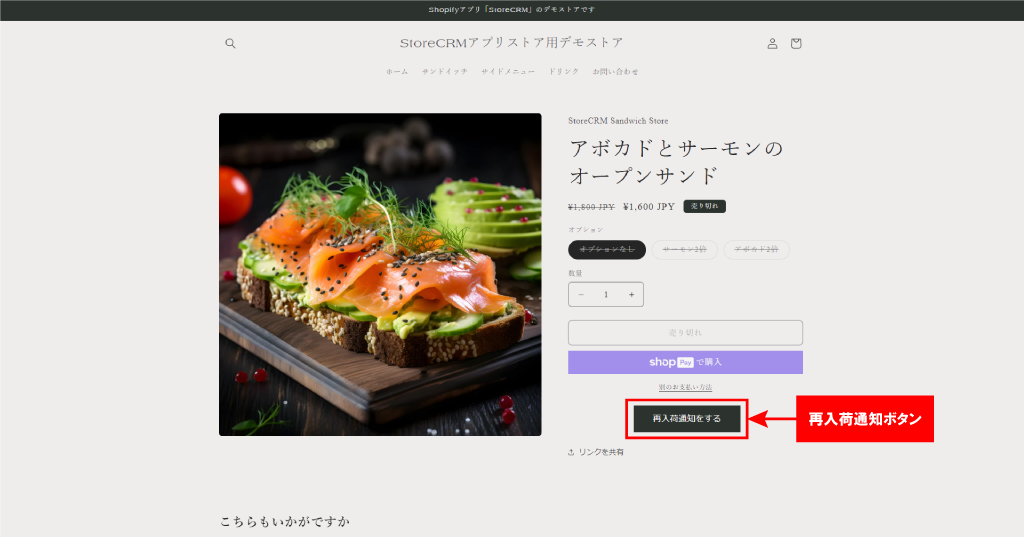
再入荷通知メールアドレス登録
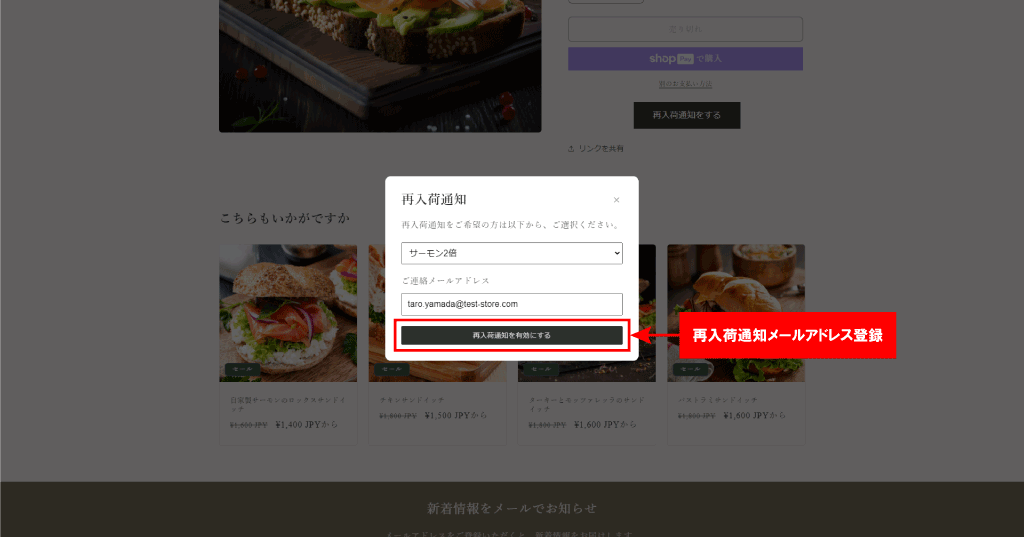
2. 再入荷をメールとLINEでお知らせ
そもそも、Shopifyの商品管理では、[在庫切れの時でも販売を続ける]にチェックを付けている場合、商品の在庫が「0」になったときでも、継続して商品を販売することができます。
しかし、Shopify POSで販売していたり、数量限定の商品を販売したりする場合は、このチェックを付けることができません。
StoreCRMでは、こうした条件にかかわらず、再入荷通知ボタンを設置することができます。
再入荷通知をメールとLINEメッセージ(開発中)の両方で配信できます。
3. 追加のアプリは不要
- StoreCRMでは、追加のアプリをインストールすることなく、再入荷通知ボタンが設置できます。
- また、再入荷通知ボタンでメールアドレスを登録した顧客をセグメント化し、再入荷通知メールを配信することができます。
- 再入荷通知メールに、クーポンも追加できます。
4. 再入荷通知ボタンの設置はかんたん
- StoreCRMなら、追加のアプリをインストールすることなく、再入荷通知ボタンをかんたんに設置することができます。
- 事前に、ShopifyにStoreCRMのアプリがインストールされていることを確認してください。
- 再入荷通知ボタンを設置するには、StoreCRMのプロプラン以上にご加入いただく必要があります。

4-1. テストしたい商品の販売可能数を「0」にする
- 再入荷通知ボタンが設置できるかどうかを確認します。
- Shopify→[商品管理]で、テストしたい商品の販売可能数を「0」にします。
- 販売可能数が「1」以上の場合、再入荷通知ボタンが表示されませんのでご注意ください。
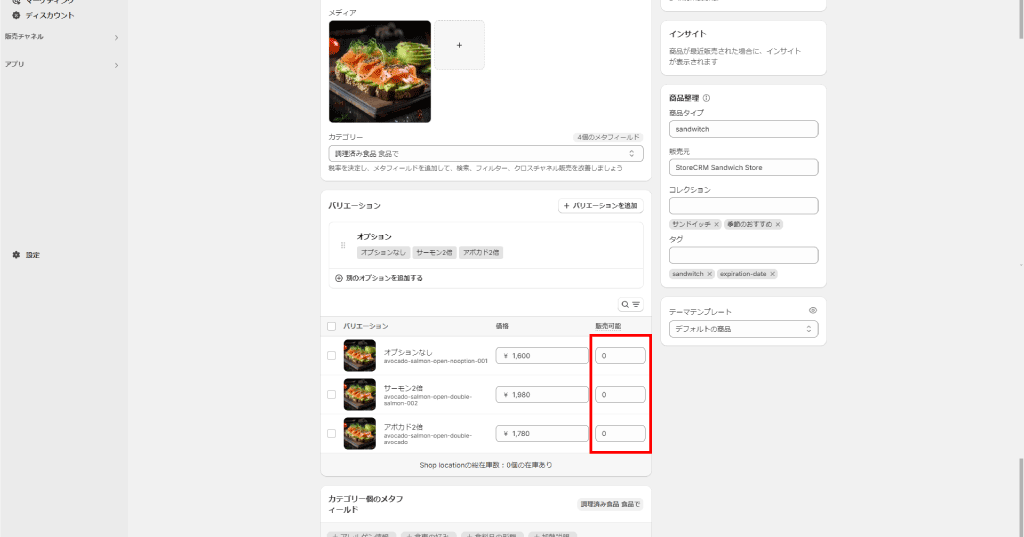
4-2. [在庫切れの時でも販売を続ける]のチェックを外す
- Shopify→[商品管理]で、[在庫切れの時でも販売を続ける]のチェックが外れていることを確認します。
- この項目にチェックが付いていると、販売可能数が「0」になっても、再入荷通知ボタンが表示されませんのでご注意ください。
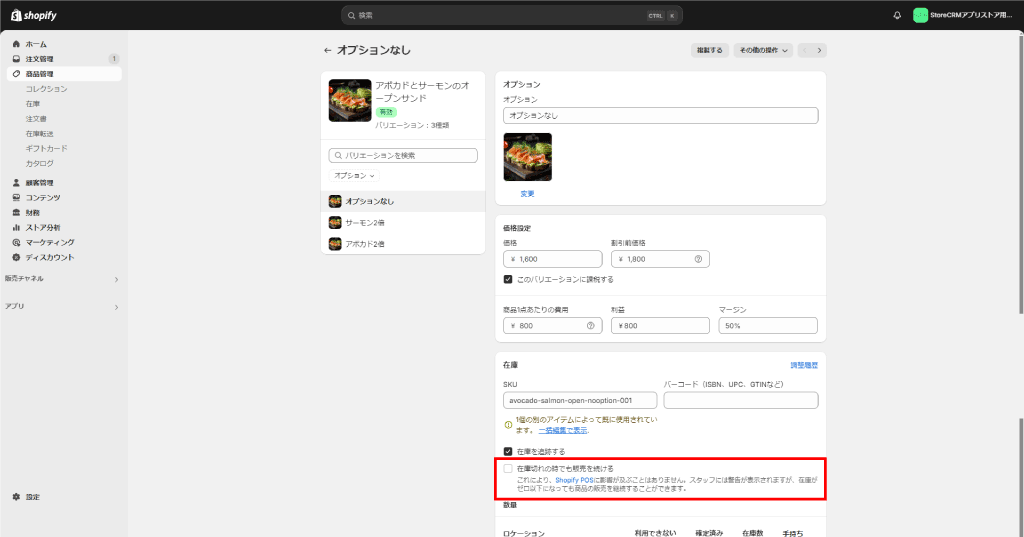
4-3. 商品詳細画面にボタンを追加する
- Shopify→[オンラインストア]→[テーマ]をクリックします。
- [カスタマイズ]をクリックして、先ほど在庫「0」に設定したテスト商品の詳細画面を表示します。
- [ブロックを追加]→[アプリ]→[再入荷通知ボタン]をクリックすると、商品詳細画面に再入荷通知ボタンが追加されます。
- 問題がなければ、[保存する]をクリックします。
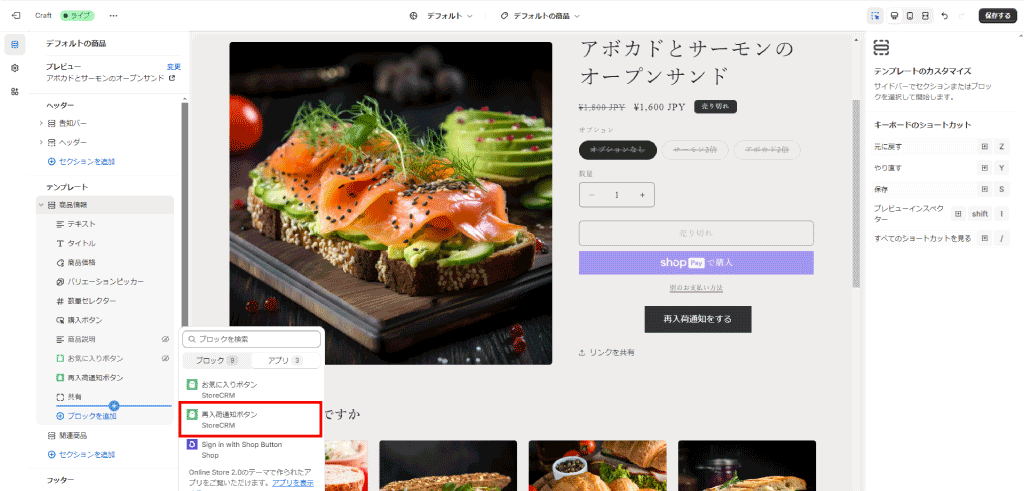
4-4. プレビュー画面で確認
- カスタマイズ画面で、商品詳細ページの左上にある[…]→[表示]をクリックします。
- テスト商品のプレビューページで、再入荷通知ボタンが表示されていることを確認します。
- 再入荷通知ボタンをクリックして、メールアドレス登録画面が表示されれば完成です。
再入荷通知ボタンを確認
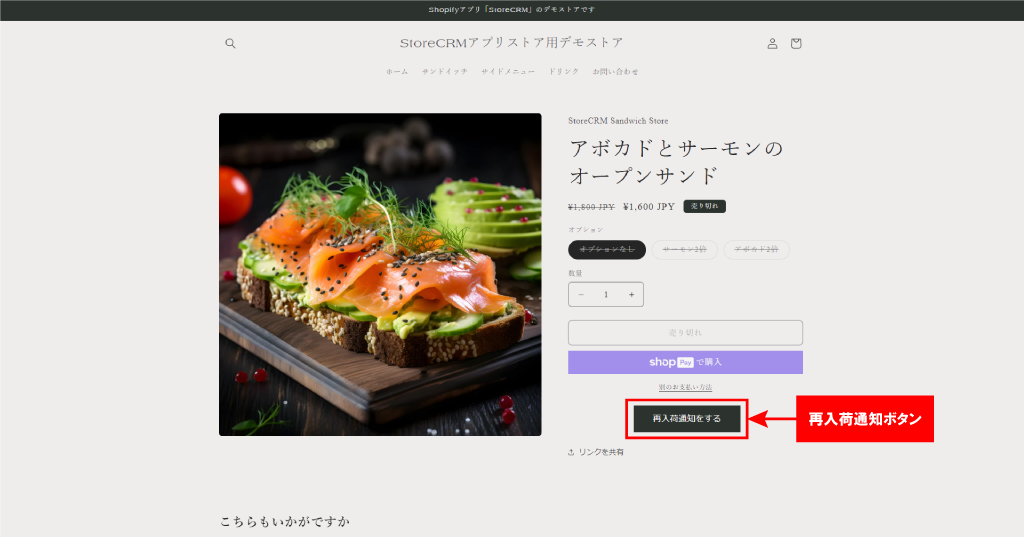
メールアドレス登録画面を確認
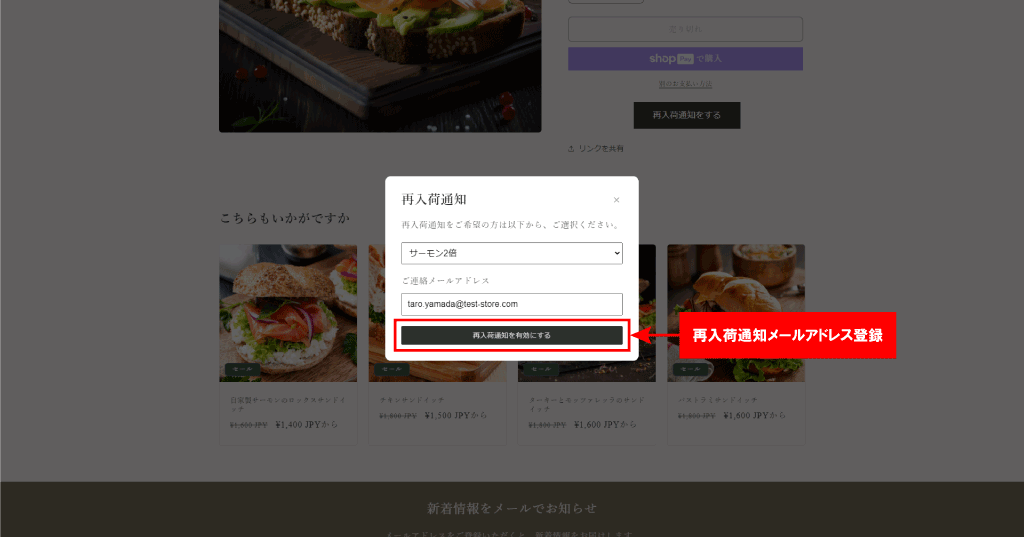
4-5. ボタンのカスタマイズも可能
- 再入荷通知ボタン、メールアドレス登録画面の色やデザインをカスタマイズできます。
- StoreCRM→[設定]→[再入荷設定]でカスタマイズできます。
再入荷通知ボタンをカスタマイズ
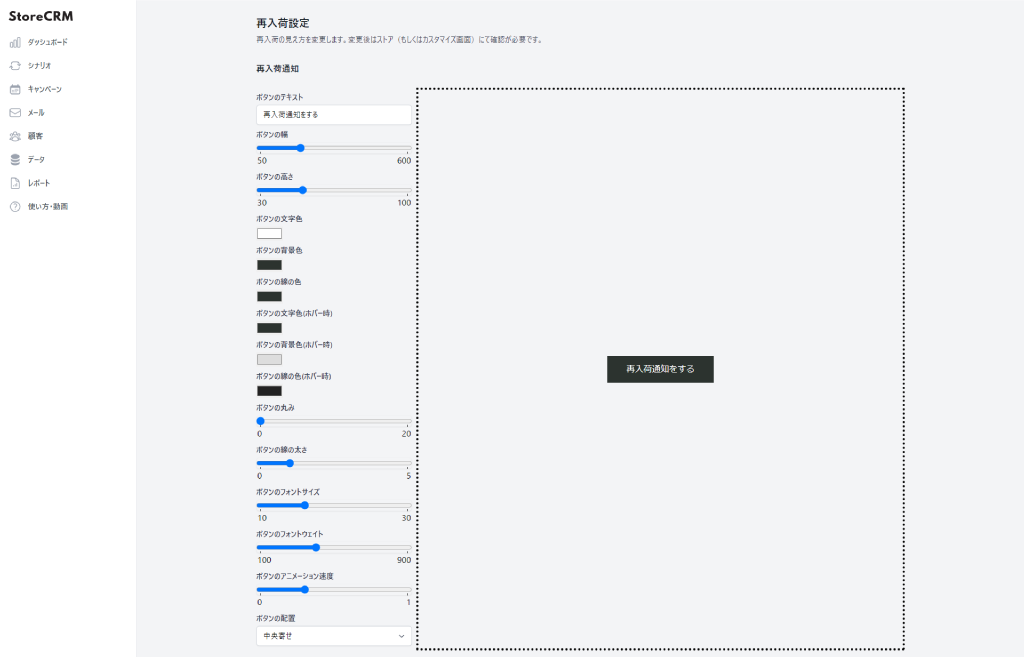
メールアドレス登録画面をカスタマイズ
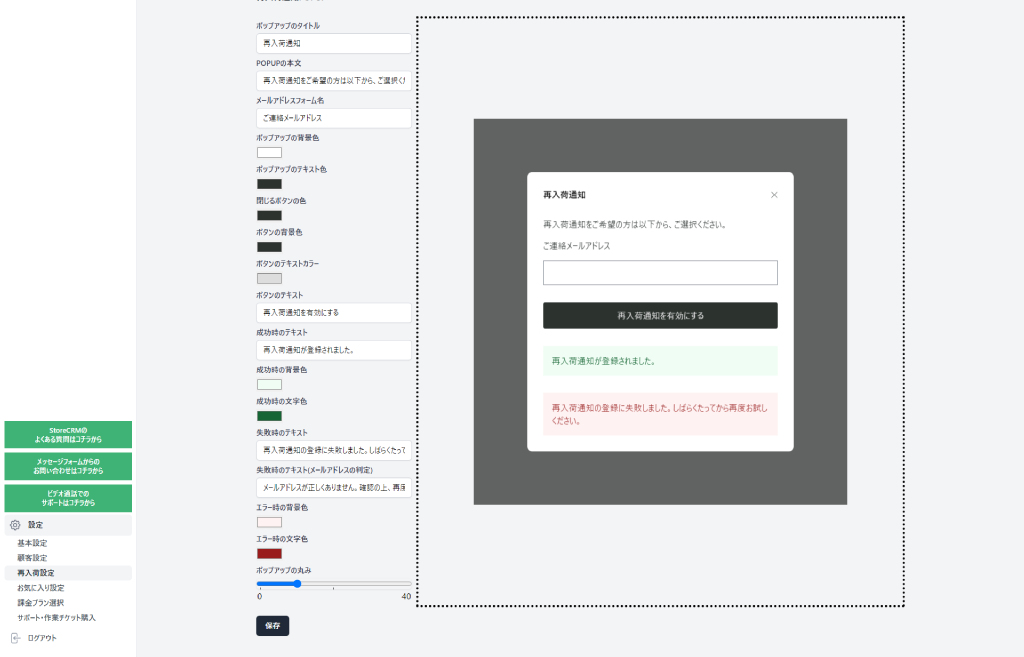
5. 登録した顧客を確認
再入荷通知に登録した顧客とメールアドレスは、StoreCRM→[顧客]→[再入荷通知一覧]で確認できます。
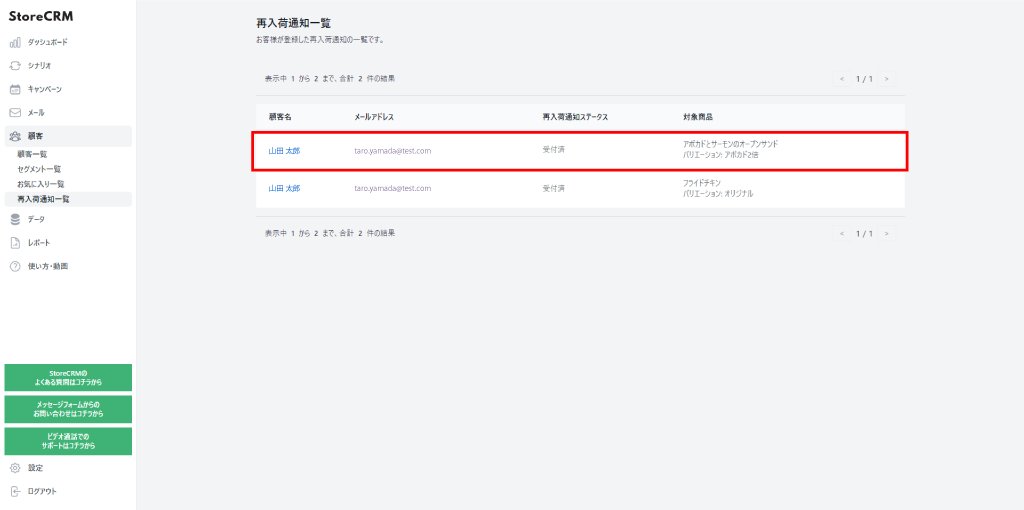
6. 再入荷通知のテンプレートからシナリオを作成
StoreCRM→[シナリオ]→[再入荷通知を行う]をクリックして、再入荷通知メールを配信するシナリオを作成します。

6-1. 再入荷通知の詳細を設定
- 再入荷後何時間後にメールを配信するかなどを設定できます。
- 2回目以降のメールの配信設定もできます。
- メールの本文に自動的にクーポンコードを追加することもできます。
シナリオ編集画面
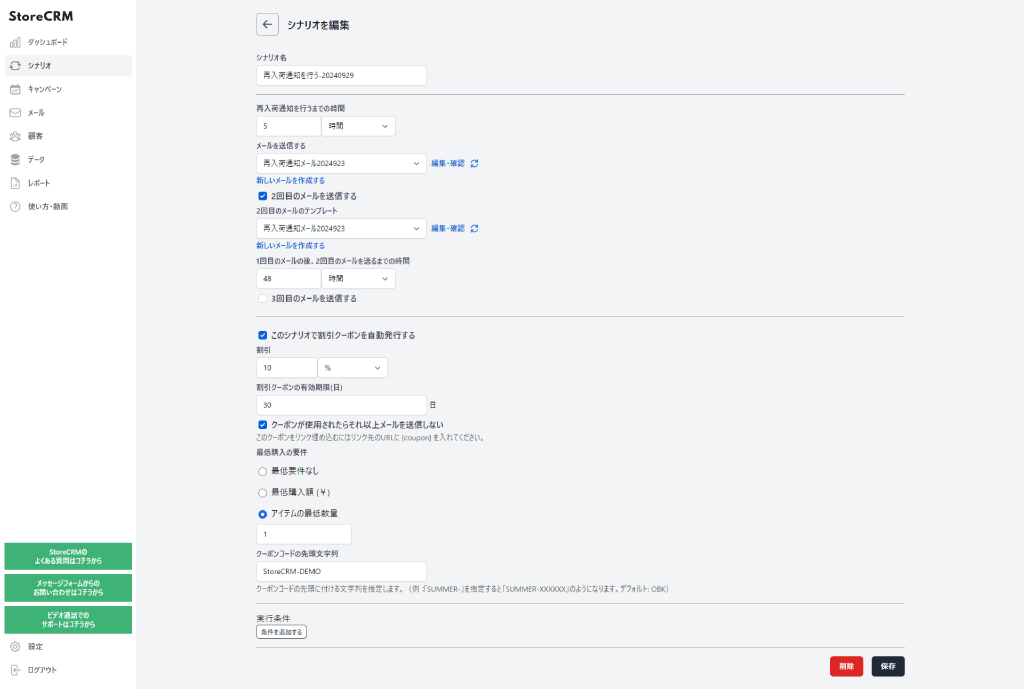
7. 再入荷通知メールを作成
- シナリオで指定したメールを作成します。
- StoreCRMのメールに追加できるクーポンには2種類あります。
- チェックアウト画面で手入力するクーポンコード
- チェックアウト画面で自動的に割引が適用されるクーポンURL
- クーポンの文字列を追加する場合は、[coupon_code]をメールの本文に入力します。
- クーポンURL(チェックアウト時にクーポン自動入力)を送る場合は、URLに[coupon]と入力します。
- クーポンの追加方法については、こちらをご覧ください。
- これで、商品入荷後に、再入荷通知が配信されます。
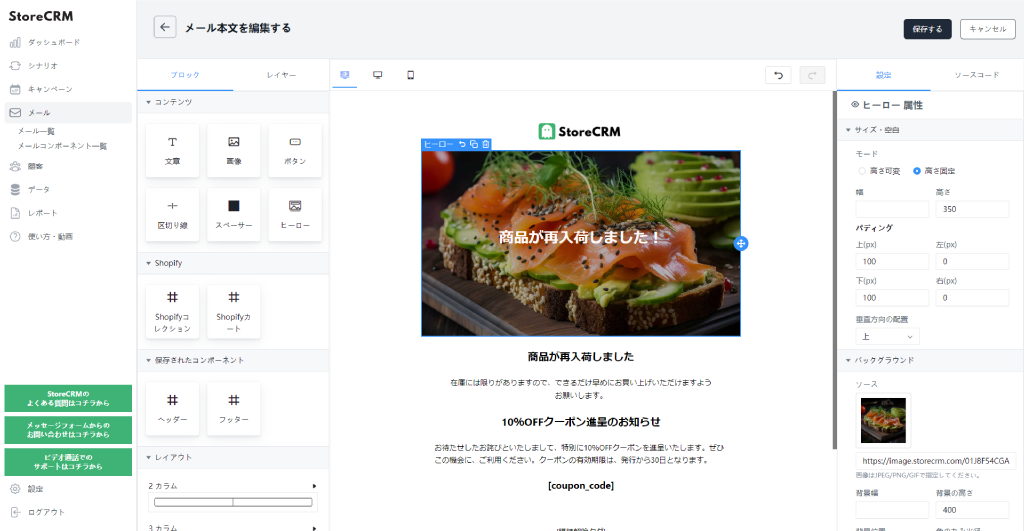
8. レポート機能で開封率・クリック率・売上を確認
- StoreCRMのレポート機能で、開封率・クリック率・売上を確認できます。
- 特定のシナリオ、メールで、条件を指定することもできます。
- [このデータをダウンロード(Shift_JIS Microsoft Excel対応)]または[このデータをダウンロード(UTF-8 Microsoft Excel以外)]をクリックすると、データをダウンロードできます。
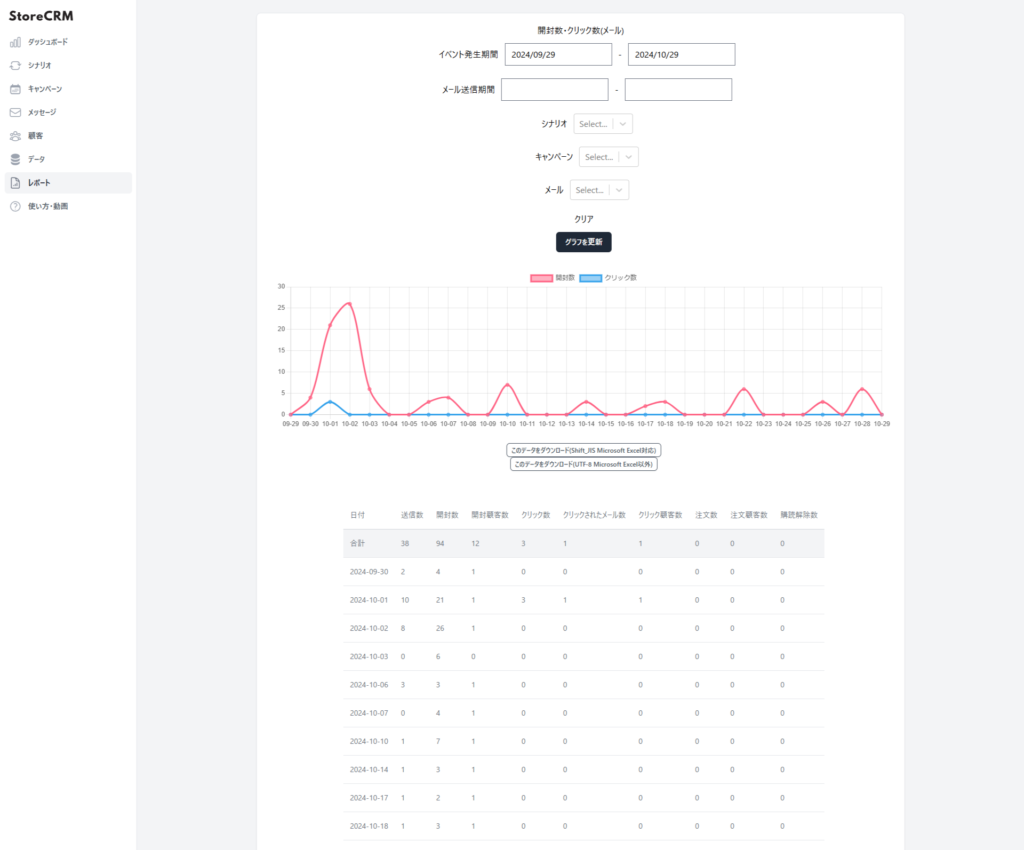
9. まとめ
再入荷通知メールを手動で送る場合、膨大な時間と工数がかかります。便利なアプリを使って、再入荷通知の配信を自動化してみませんか。




